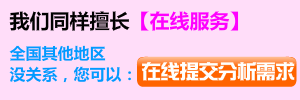【FLUENT案例】02:DPM模型
2017-01-15 by:CAE仿真在線 來源:互聯網
1.1 案例描述
1.2 學習目標
1.3 模擬內容
2 啟動FLUENT并導入網格
3 材料設置
4 Cell Zones Conditions
5 Calculate
6 定義Injecions
7 定義DPM材料
8 顆粒追蹤
9 設置粒子分布直徑
10 粒子追蹤
11 統計出口面上粒徑分布
12 修改壁面邊界以捕捉顆粒
13 顆粒追蹤
14 考慮湍流效應
15 考慮沖蝕
16 后處理查看壁面沖蝕云圖
17 導出數據到CFD-POST
18 CFD-POST操作
本案例延續案例1的模型及計算結果。
1 引子
1.1 案例描述
本案例描述了如何在FLUENT中使用DPM模型。在前面的案例中,模擬了T型管中的單相流動。本案例將使用相同的T型管模型,模擬顆粒進入T型管后的運動軌跡。
1.2 學習目標
本案例學習目標包括:
- 定義顆粒材料
- 向計算域中注入顆粒
- 使用常數或分布函數定義顆粒粒徑
- 包含顆粒的隨機效應
- 預測管道壁面的沖蝕損傷
1.3 模擬內容
本案例模擬的是幾何模型與案例1相同,不過介質為丙烷,同時還有水滴注入到計算域中。
- 模擬液滴被氣體帶入管道中的運動軌跡
- 使用分布粒徑,預測固體壁面上的沖蝕(或附著)
2 啟動FLUENT并導入網格
采用案例1的Case,導入過程這里不詳述。
3 材料設置
- 在FLUENT材料庫中添加材料Propane(c3h8)
4 Cell Zones Conditions
- 設置計算域材料為Propane
5 Calculate
- 設置計算150步,獲取新的計算結果
6 定義Injecions
-
鼠標雙擊模型樹節點Discrete Phase
> Injections,在彈出的對話框中選擇按鈕Create
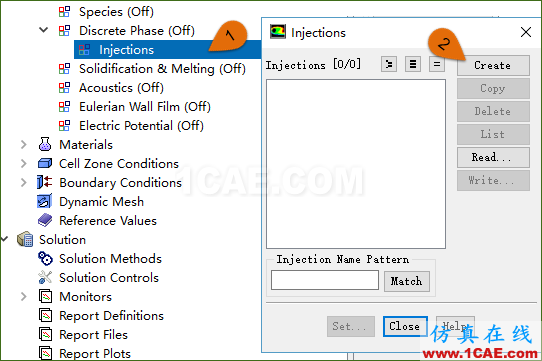
-
在彈出的Set Injection
Properties對話框中,進行如下圖所示的設置。
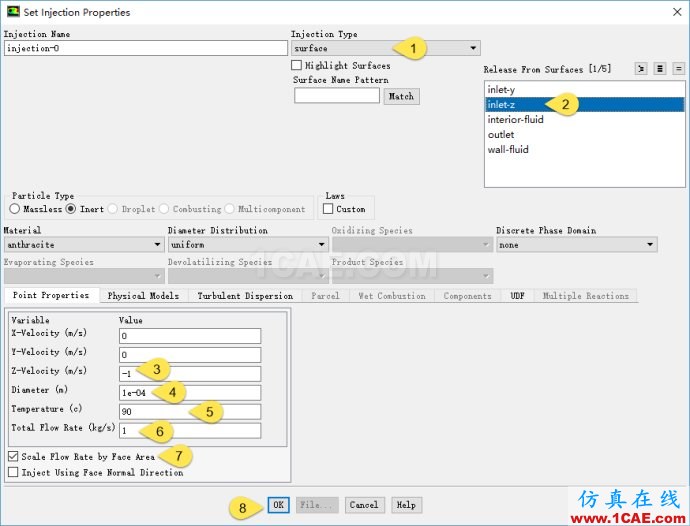
7 定義DPM材料
-
鼠標雙擊模型樹節點Materials >
Inert Particle >
anthracite,彈出材料屬性設置對話框,改變Density參數值為1000,如下圖所示,點擊按鈕Change/Create并關閉對話框。
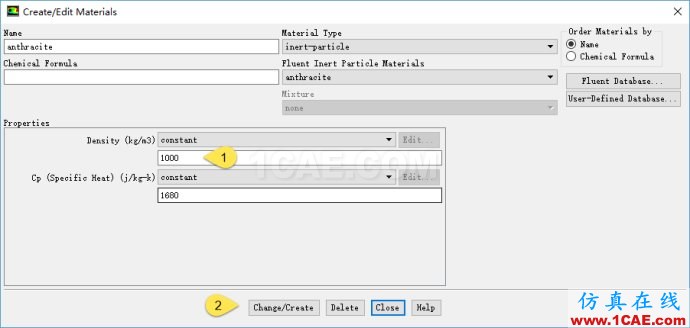
8 顆粒追蹤
-
鼠標雙擊模型樹節點Results >
Graphics > Particle Tracks,彈出顆粒追蹤參數設置對話框
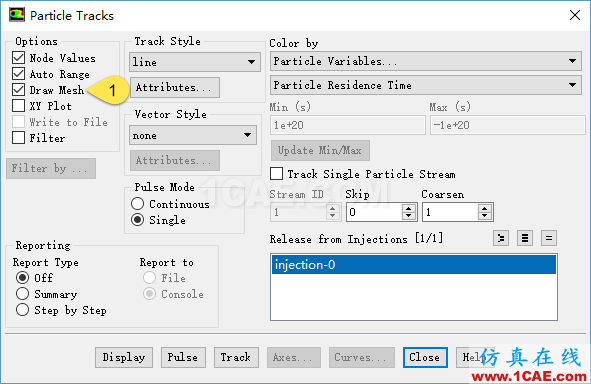
-
點擊對話框中的選項Draw
Mesh前的復選框,彈出Mesh
Display對話框,點擊Display按鈕。點擊Close按鈕關閉對話框。

-
返回Particle Tracks面板,選擇Release from Injections列表框中的injection-0,點擊按鈕Track進行粒子追蹤
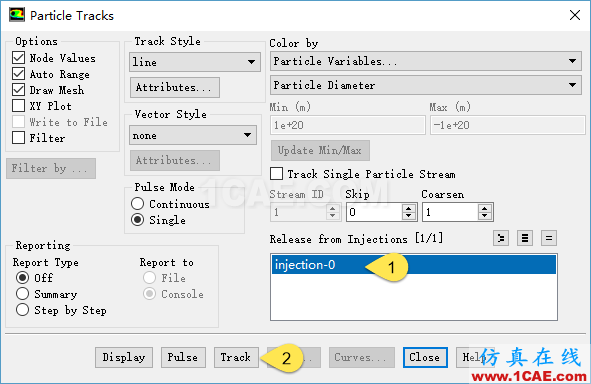
此時TUI窗口顯示信息如圖所示:

圖中信息為:追蹤粒子數量158個,其中逃逸158個,丟失0個,捕捉0個,蒸發0個,未完成0個
-
點擊Display按鈕,顯示粒子追蹤圖(顆粒停留時間),如下圖所示。

關于DPM的一些分析:
在本例中,液滴從”inlet-z”邊界釋放進入計算域,該邊界上有158個網格,追蹤158個軌跡
- 每一個液滴直徑均為1×104m" role="presentation">1×104m1×104m1000kg/m3" role="presentation">1000kg/m31000kg/m35.22×10?10kg" role="presentation">5.22×10?10kg5.22×10?10kg
- 這里假設從相同位置以相同條件進入計算域的粒子具有相同的軌跡
- 計算中輸入的質量流量為1kg/s,因此158個粒子用于表征1.2×107" role="presentation">1.2×1071.2×1071/(5.22×10?10×158" role="presentation">1/(5.22×10?10×1581/(5.22×10?10×158
- The droplet (or particle) progresses through the domain through a large number of small steps. At each step, the solver computes the force balance acting on a single droplet (diameter 1x10-4 m) – hence considering the drag with the surrounding fluid, droplet inertia, and if applicable gravity. The mass transported is that of all the droplets in that stream (1.2x107 droplets/sec).
- 液滴與連續相間可以是單向耦合也可以是雙向耦合。本案例采用的是單向耦合。
- 單向耦合意味著流體可以影響DPM粒子的動量及能量,但是DPM粒子運動不會影響到其周圍連續相的流場。因此可以在后處理中計算DPM軌跡
- 若有必要的話,可以通過在DPM模型設置面板中激活Interaction with Continuous Phase選項來開啟雙向耦合。雙向耦合計算中連續相收斂要比單向計算困難,往往需要更多的迭代步,在計算的過程中,沒有必要再每一個流動迭代步中計算DPM軌跡,通常在5-10個迭代步后更新粒子軌跡。
9 設置粒子分布直徑
前面對于粒子直徑采用常數,這里改為使用Rosin-Rammler分布。
R-R分布指的是顆粒質量分數與直徑間的函數關系:
式中,dˉ" role="presentation">dˉdˉ
-
雙擊模型樹節點Models >
Discrete Phase(On) > Injections >
Injection-0,如下圖所示。
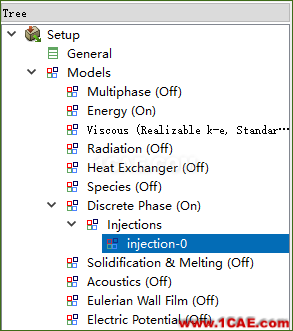
-
在彈出的對話框中進行如下設置
- 設置Diameter Distribution為Rosin-rammler
- 設置Min Diameter為1e-4
- 設置Max Diameter為5e-4
- 設置Mean Diameter為4e-4
- 設置Number of Diameters為10
-
點擊OK按鈕確認操作并關閉對話框。如下圖所示。
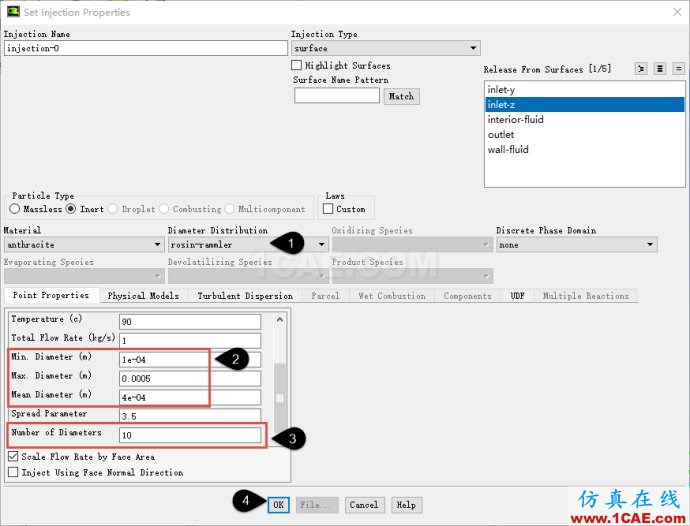
10 粒子追蹤
-
采用第8步相同的方式進行Particle
Tracks
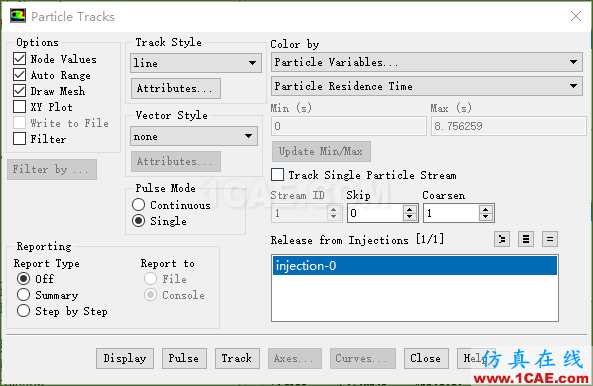
粒子追蹤(顆粒停留時間)如下圖所示。

此時TUI窗口消息如下圖所示。

此時追蹤的粒子數量變為了1580個,是因為在上一步中設置
Number of Diameters為10,所以總的粒子數量為10×158=1580" role="presentation">10×158=158010×158=1580
11 統計出口面上粒徑分布
-鼠標點擊模型樹節點Results >
Reports > Discrete Phase > Sample,如下圖所示。
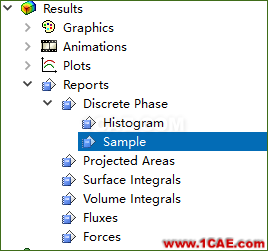
-
在彈出的對話框(如下圖所示)中選擇Boundaries為outlet,選擇Release
from
Injections為injection-0,點擊Compute按鈕,如下圖所示。
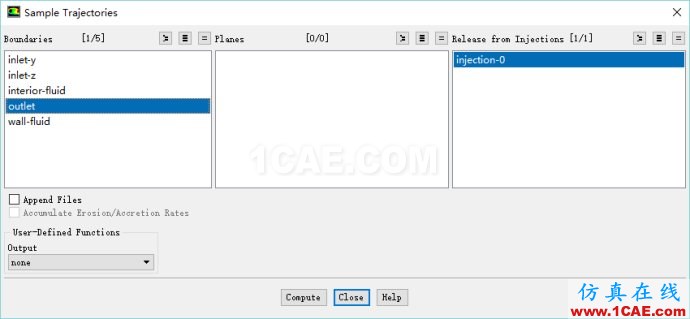
- 點擊模型樹節點Results > Reports > Discrete Phase > Histogram,彈出如下圖所示的對話框。
- 點擊Read…按鈕,加載上一步生成的文件outlet.dpm
-
進行如下圖所示設置。選擇Sample為outlet,選擇variable為diameter,選擇weight為mass-flow
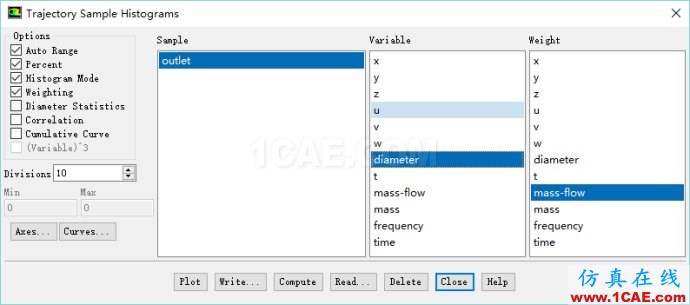
-
點擊Plot按鈕顯示圖像。如下圖所示。(也可以將數據輸出,然后用其他后處理工具繪圖)
12 修改壁面邊界以捕捉顆粒
- 鼠標雙擊模型樹節點Boundary Conditions > wall-fluid(wall),彈出邊界設置對話框
- 切換到DPM標簽頁,設置Boundary cond. Type為Trap,如下圖所示
-
點擊OK按鈕關閉對話框
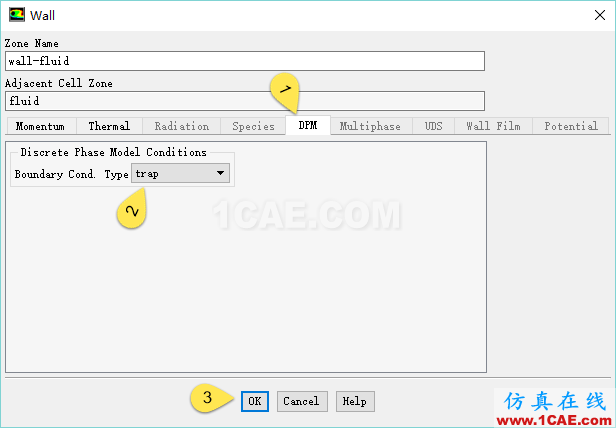
13 顆粒追蹤
按第8步相同的方法進行粒子追蹤。TUI窗口顯示如下圖所示的信息。

可以看出,釋放了1580個顆粒,其中逃逸857個,捕捉723個。
顆粒追蹤(粒子停留時間)如下圖所示。

14 考慮湍流效應
- 雙擊模型樹節點Models > Discrete Phase(On) > Injections > Injection-0,彈出如下圖所示對話框。
-
切換至Turbulent
Dispersion標簽頁,激活Discrete Random Walk
Model,設置Number of
Tries為10,點擊OK按鈕關閉對話框。
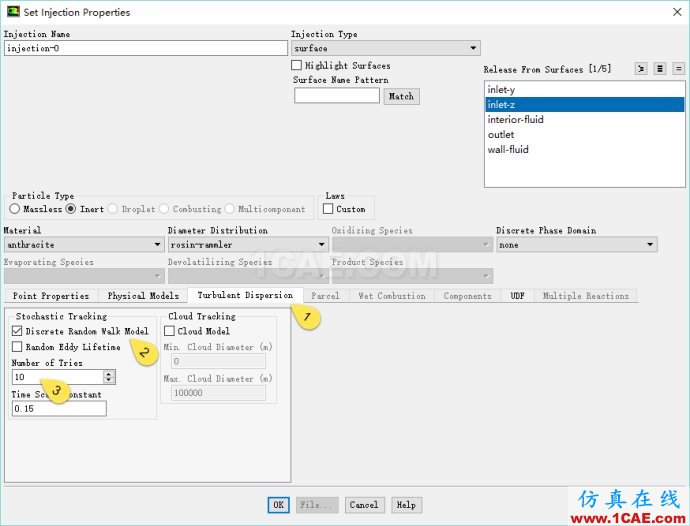
-
采用如步驟8所描述的粒子追蹤方法。
TUI窗口顯示消息如下圖所示。

從圖中可以看出,追蹤顆粒數量變為了15800,其中逃逸5324,捕捉3591,追蹤未完成6885追蹤顆粒之所以變為了15800,是因為使用隨機模型的時候設置了Number of Tries為10,故總顆粒數量為158×NumberofDiameters×NumberofTries" role="presentation">158×NumberofDiameters×NumberofTries158×NumberofDiameters×NumberofTries
這里反映有未完成顆粒,可以通過增大Discrete Phase Model面板中的Max Number of Step來改善。該值默認為500。將此值增大至2000,則未完成顆粒消失。
15 考慮沖蝕
- 計算沖蝕必須使用雙向耦合
-
為計算資源考慮,關閉Discrete Random Walk
-
雙擊模型樹節點Discrete Phase,在彈出的對話框中進行如下圖所示的設置。
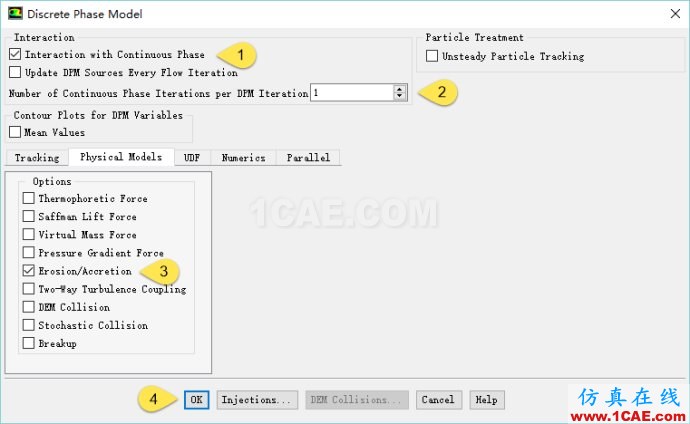
-
進入Solution > Run Calculation節點,進行如下圖所示設置。
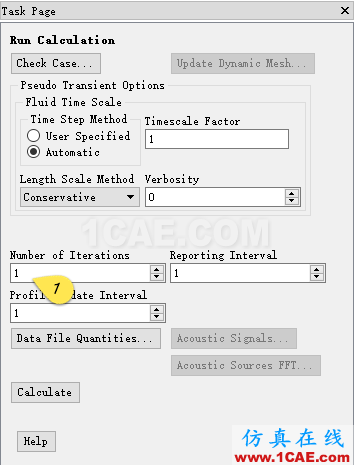
由于本例設置的顆粒材料為液滴,因此壁面采用的是Trap,若為固態顆粒計算沖蝕,則需要設置壁面行為為Reflect。實際計算時還需要對壁面DPM行為參數進行設置,這里采用默認參數。
16 后處理查看壁面沖蝕云圖
- 雙擊模型樹節點Results > Graphics > Contours ,彈出如下圖所示對話框
-
在彈出的對話框中進行如下圖所示設置
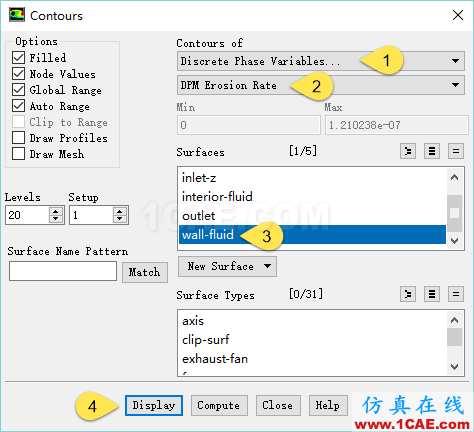
點擊
Display按鈕顯示沖蝕云圖,如下圖所示。

17 導出數據到CFD-POST
dat文件中并沒有包含DPM顆粒軌跡數據,因此需要采用導出的方式將顆粒軌跡導出到文件中。
-
利用菜單File > Export
> Particle History Data,彈出如下圖所示對話框
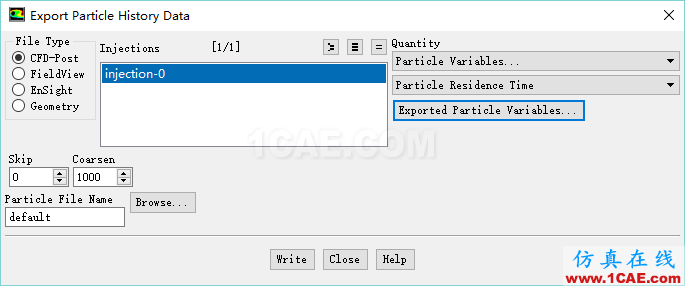
-
點擊按鈕Exported Particle
Variables…,彈出如下圖所示對話框,在對話框中Available Particle
Variables列表項中選擇需要導出的變量,點擊按鈕Add
Variables將選擇的變量添加到左側的列表中,點擊OK按鈕關閉對話框。
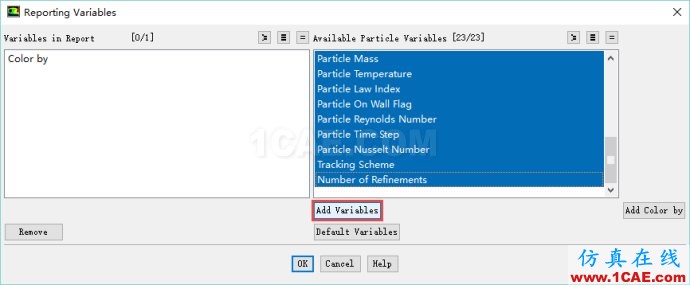
- 返回到Export Particle History Data對話框,點擊Write按鈕輸出顆粒軌跡數據。
- 關閉FLUENT返回至Workbench工程面板。
18 CFD-POST操作
-
從左側的組件列表中選擇Result拖拽至A3單元格上,雙擊工程面板中的B2單元格,進入CFD-POST環境
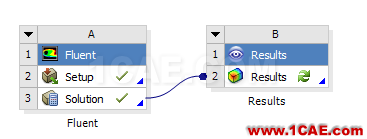
-
利用菜單File > Import
> Import Fluent Particle Track File,如圖所示
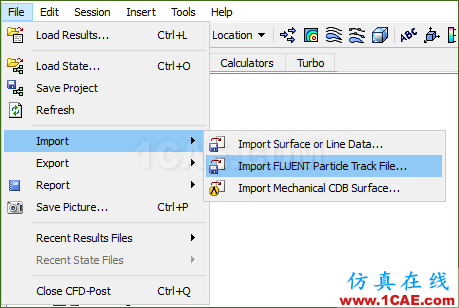
打開如下圖所示對話框,找到上一步導出的顆粒軌跡文件。
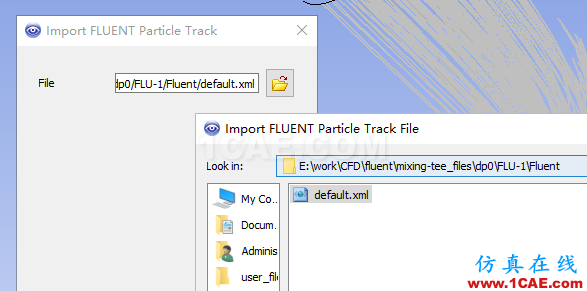
- 顆粒軌跡導入后,點擊模型樹節點FLUENT PT for Anthracite,在下方屬性窗口中,設置Max Tracks為500
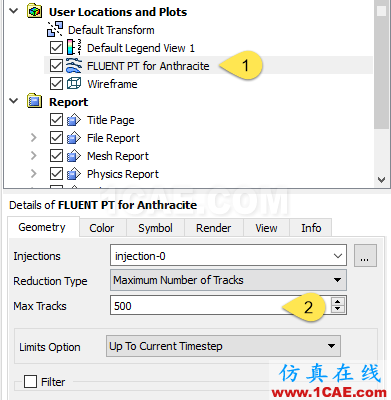
-
設置Color標簽頁下,進行如下圖所示設置

-
點擊Apply按鈕,圖形框顯示粒子追蹤圖如下圖所示。
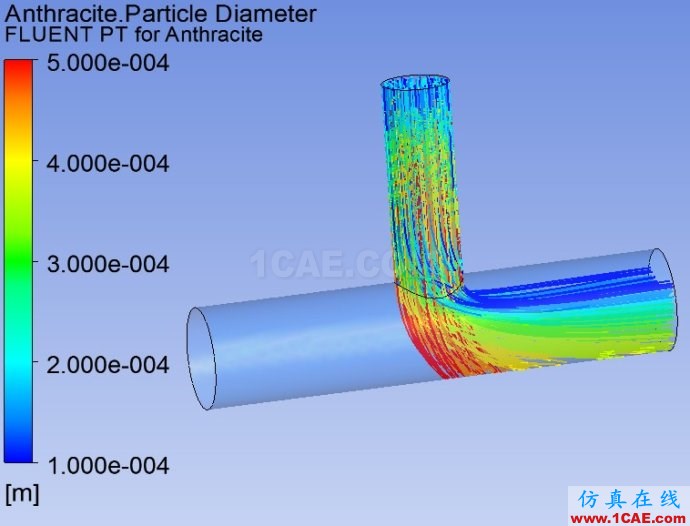

相關標簽搜索:【FLUENT案例】02:DPM模型 Fluent培訓 Fluent流體培訓 Fluent軟件培訓 fluent技術教程 fluent在線視頻教程 fluent資料下載 fluent分析理論 fluent化學反應 fluent軟件下載 UDF編程代做 Fluent、CFX流體分析 HFSS電磁分析